Как скачать видео с YouTube на Android
Есть много случаев, когда вы хотите загрузить видео с YouTube на свой телефон Android. Иногда вам может потребоваться загрузить видео для просмотра в автономном режиме, на случай, если вы не подключены к сети Wi-Fi. В других случаях вам может понадобиться клип из видео на YouTube для личного использования и других целей.
Содержание
- Способ 1. Официальные приложения YouTube и YouTube Go
- Метод 2. Как загрузить видео с YouTube в приложение YouTube
- Метод 3. Как скачать видео с YouTube с помощью сторонних приложений
И да, вы можете загружать видео с YouTube в автономном режиме на свои устройства Android.
Существует множество способов загрузки видео на телефон — вы можете использовать официальные приложения YouTube (если у вас есть премиум-подписка в некоторых регионах), сторонние приложения, такие как TubeMate и Ymusic, или ваш веб-браузер.
В этой статье мы рассмотрим три способа загрузки видео с YouTube, после чего вы сможете выбрать наиболее подходящий для вас вариант. Займемся делом!
Способ 1. Официальные приложения YouTube и YouTube Go
Возможно, самый простой способ загрузить видео с YouTube на телефон Android — использовать официальные приложения YouTube, которые предварительно установлены на вашем телефоне. Независимо от того, используете ли вы стандартное приложение YouTube или приложение YouTube Go, предназначенное для устройств Android Go, вы можете легко загружать видео с YouTube на свой телефон для просмотра в автономном режиме.
Функция загрузки YouTube позволяет указать качество загрузки. Вы можете выбрать «Низкое» (144p), «Среднее» (360p), «Высокое» (720p) или просто настроить качество загрузки каждый раз, когда хотите загрузить видео.
Кроме того, приложение YouTube позволяет планировать загрузку только через Wi-Fi, поэтому вы не превысите месячную квоту.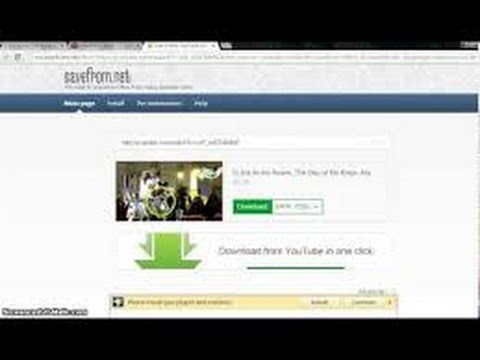
Однако обратная сторона заключается в том, что YouTube требует премиум-подписки для загрузки офлайн-видео в некоторых регионах. Это не должно быть проблемой для вас, если вы живете в Нигерии. Но если вы не подписались на пользователя из других регионов, вы можете попробовать другие методы, описанные в этой статье.
Способ 2. Как загрузить видео с YouTube в приложение YouTube
- Откройте приложение YouTube на своем устройстве.
- Найдите видео, которое хотите скачать.
- Нажмите кнопку
- Нажмите Скачать видео
- Выберите предпочитаемое качество Скачать и нажмите Скачать , чтобы начать сохранять видео в автономном режиме.
- В качестве альтернативы, если вы уже воспроизводите видео, вы увидите Download 9Кнопка 0020 под плеером. Нажмите, чтобы скачать видео
Теперь ваше видео должно начать загружаться в соответствии с вашими первоначальными настройками.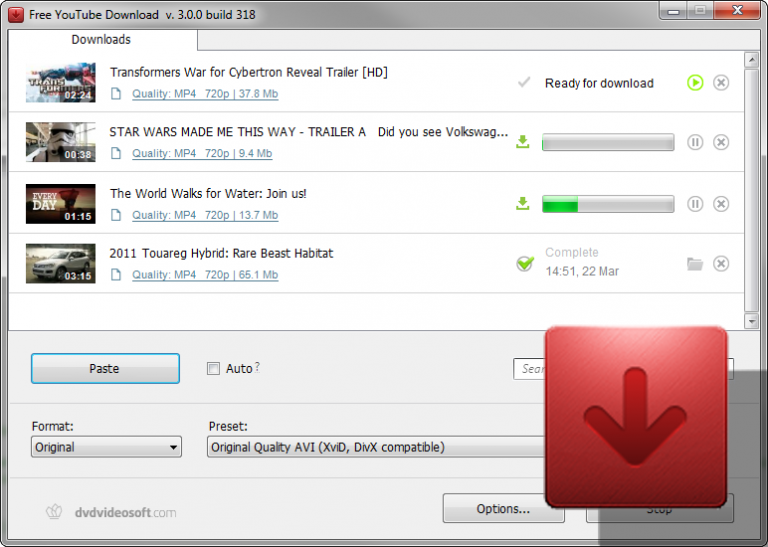 Возможно, вы захотите настроить параметры загрузки в соответствии с вашими потребностями. Все, что вам нужно, это перейти на страницу настроек загрузки:
Возможно, вы захотите настроить параметры загрузки в соответствии с вашими потребностями. Все, что вам нужно, это перейти на страницу настроек загрузки:
- В приложении YouTube коснитесь своего изображения профиля в правом верхнем углу.
- Нажмите Настройки
- Выбрать Загрузки
- Оттуда вы можете настроить параметры загрузки.
Как загружать видео с YouTube на YouTube Go
Если ваш телефон работает под управлением Android Go, загружать видео с помощью приложения YouTube Go стало еще проще. Следуйте инструкциям ниже.
- Откройте YouTube Go
- Найдите видео, которое хотите скачать, и нажмите на него.
- Выберите желаемое Качество загрузки
- Нажмите кнопку Загрузить
Способ 3. Как скачать видео с YouTube с помощью сторонних приложений
Уникальным недостатком загрузки видео с помощью официального приложения YouTube является то, что в некоторых регионах требуется премиум-подписка, что может быть неблагоприятным для некоторых.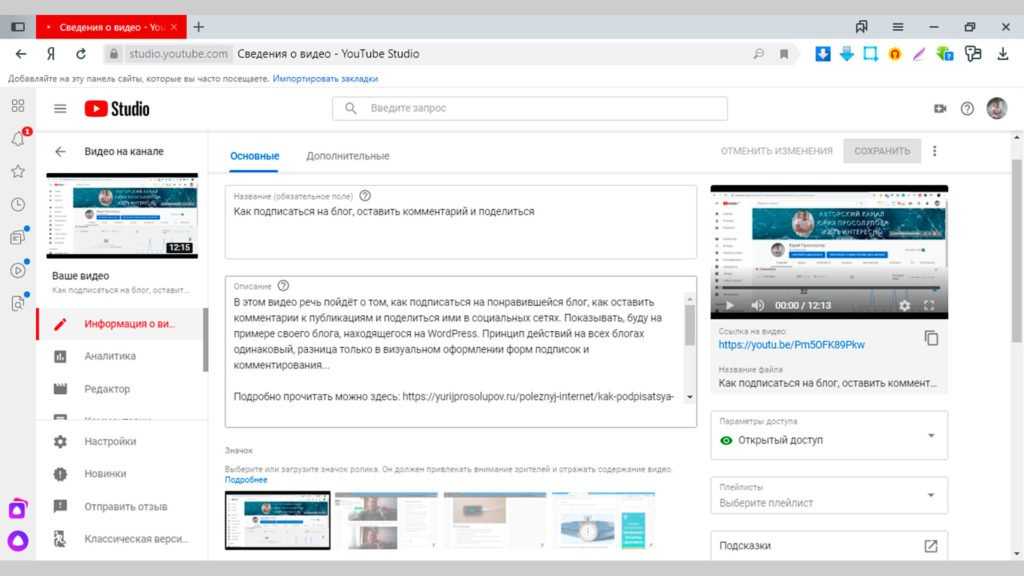 Кроме того, если вы хотите поделиться загруженным видеофайлом с кем-то позже, приложение YouTube не позволит вам это сделать. Итак, лучший способ — использовать приложение для загрузки видео с YouTube.
Кроме того, если вы хотите поделиться загруженным видеофайлом с кем-то позже, приложение YouTube не позволит вам это сделать. Итак, лучший способ — использовать приложение для загрузки видео с YouTube.
Эти приложения позволяют сохранять видеофайлы в различных форматах прямо в память телефона. Таким образом, при необходимости легко поделиться, переместить или перенести на свой компьютер. Существуют различные приложения для загрузки YouTube, которые хорошо работают. Некоторые из них также добавляют некоторые уникальные функции. Приложения включают TubeMate, VideoMate, Ymusic и т. д.
Как и следовало ожидать, ни одно из этих приложений не находится в Play Store, а это означает, что вам нужно будет загрузить их из сторонних магазинов приложений или с их официального сайта. Если вас это устраивает, давайте научим вас загружать видео с YouTube с помощью сторонних приложений на Android. В этой статье мы будем использовать Ymusic. Вы также можете получить VideoMate, TubeMate и многое другое, если хотите.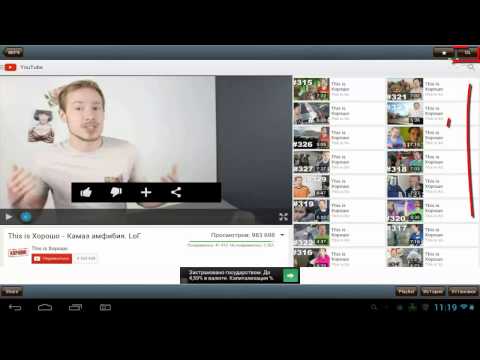
Как загружать видео с YouTube с помощью Ymusic
Ymusic является самостоятельным приложением YouTube — вы можете воспроизводить и загружать видео и музыку с YouTube из приложения. Если вы чувствуете себя в безопасности, вы также можете войти в свою учетную запись Google, чтобы получить все функции персонализации YouTube в приложении.
Вам, вероятно, все это не нужно, если вы хотите использовать приложение только для загрузки видео. Для начала вам необходимо загрузить приложение Ymusic с их веб-сайта (http://ymusic.io) и установить его на свой телефон вручную.
Самый быстрый способ загрузить видео с YouTube с помощью Ymusic — отправить видео (ссылку) из приложения YouTube в приложение Ymusic. это позволяет вам загружать видео на свое устройство, не выходя из самого приложения YouTube. Вот как:
- Открыть официальную YouTube и найдите видео, которое хотите скачать.
- Нажмите кнопку с тремя точками справа под миниатюрой видео
- Нажмите Поделиться в меню.
 Откроется лист Android Share .
Откроется лист Android Share . - Найдите «Другая загрузка» со значком Ymusic и на листе «Поделиться» и коснитесь его.
- Подождите несколько секунд для создания ссылки.
- Наконец, выберите качество видео на экране и дождитесь окончания загрузки.
Если вы не хотите постоянно делиться ссылкой из приложения YouTube, вы можете искать и загружать любое видео в самом приложении Ymusic.
Как загружать видео с YouTube из браузера
Последний способ загрузки видео с YouTube на телефон Android, который мы хотим упомянуть, — это использование браузера. Теперь это требует, чтобы вы пренебрегли мобильным приложением YouTube и открыли веб-сайт YouTube в своем браузере.
Шаг загрузки прост, так как вам не нужны какие-либо сторонние приложения или приложения YouTube для выполнения вашей миссии. И самое интересное, что это работает и на айфонах, и на компьютерах.
Как загружать видео с YouTube из Savefromnet, используя префикс «ss»
Чтобы загружать видео с YouTube через браузер, мы будем использовать сайт Savefromnet, который позволяет загружать видео с YouTube, просто вставив префикс — «ss» — на ссылку на видео.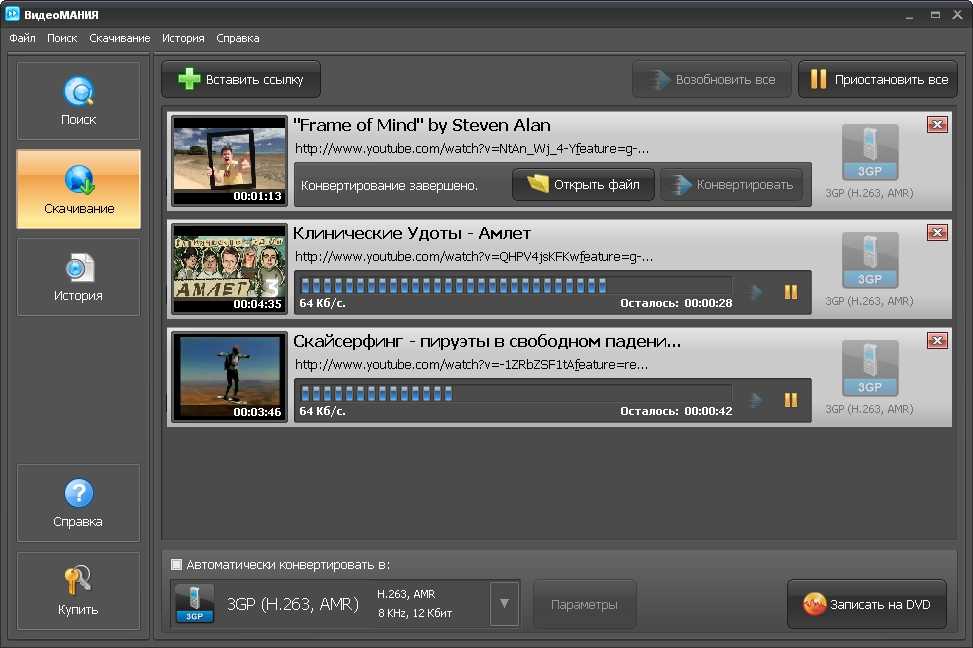 Вот как:
Вот как:
- Перейдите на youtube.com в браузере и откройте любое видео, которое хотите загрузить.
- Во время воспроизведения видео приостановите его и щелкните адресную строку.
- В адресной строке вставьте «ss» перед «youtube.com/…» и нажмите Введите на клавиатуре. Если вы правильно поняли, адрес должен быть примерно таким — https://ssyoutube.com/watch…
- Это приведет к перенаправлению на en.savefrom.net, где вы сможете безопасно скачать видео YouTube .
- На странице вы увидите основную информацию о видео. Они включают продолжительность видео, название и ссылку для скачивания.
- Коснитесь кнопки раскрывающегося списка рядом с кнопкой «Загрузить», чтобы выбрать предпочтительный формат видео

Нужна дополнительная помощь? Свяжитесь с Carlcare
Какой бы ни была проблема, с которой вы не можете справиться, забронируйте услугу Carlcare, и мы вам поможем. Carlcare является официальным центром послепродажного обслуживания всех брендов Infinix, Tecno, Itel, Oraimo и Syinix.
Carlcare предоставляет услуги поддержки в виде профессионального ремонта и технического обслуживания, гарантируя, что ваш телефон будет поддерживаться в оптимальном состоянии, пока вы им пользуетесь. Лучшей службы поддержки по телефону вы не найдете.
Как скачать видео с YouTube
Вы ищете быстрый и простой способ скачать видео с YouTube ? Скачивание видео на YouTube — это отличный способ смотреть любимый контент в любое время и в любом месте, даже если у вас нет доступа к Интернету. В этом руководстве мы покажем вам, как скачать видео с YouTube всего за несколько простых шагов.
Существует множество способов скачать видео на youtube , в зависимости от того, что вы собираетесь с ними делать и как вы собираетесь их использовать. Масштабы контента и зрителей на YouTube постоянно растут, и каждый день загружается почти 4 миллиона видео. YouTube стал крупной платформой, которая позволяет пользователям получать данные практически из любой категории.
Масштабы контента и зрителей на YouTube постоянно растут, и каждый день загружается почти 4 миллиона видео. YouTube стал крупной платформой, которая позволяет пользователям получать данные практически из любой категории.
Помимо этого, существуют различные другие способы загрузки видео с YouTube, такие как стороннее программное обеспечение, расширения для браузера и т. д. В этой статье мы сначала поймем, законно ли загружать видео с YouTube, а затем обсудим все возможные способов загрузки видео с YouTube .
Скачать видео на YouTube – законно ли это?
В соответствии с политикой компании видеоконтент, такой как фильмы, видеоролики или любые клипы, не должен загружаться пользователем, и компания может подать против него иск. Тем не менее, миллионы видео загружаются разными пользователями по всему миру, но вы в безопасности, пока не используете его для распространения, воспроизведения или манипулирования этим видео. Поскольку компания работает на рекламной основе, рекламные ролики следует смотреть до начала видео, в противном случае у вас есть возможность приобрести модель подписки, чтобы избежать рекламы между видео.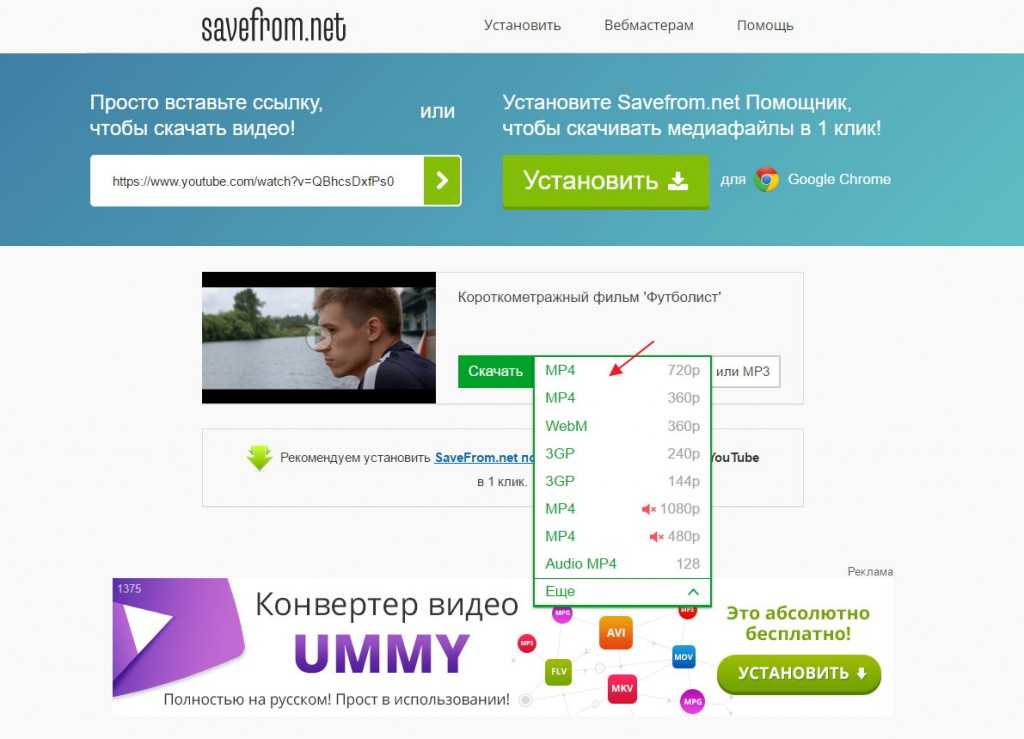
Компания считает, что видео, размещенные на платформе, являются исключительно ее собственностью и что добросовестное использование должно заключаться в потоковой передаче видео по мере необходимости. Но это еще не все. На самом деле, есть определенные честные методы, которые вы можете начать, прежде чем думать о загрузке любого видео с YouTube .
- Постарайтесь получить разрешение владельца, чтобы избежать проблем с авторскими правами. (применимо как для видео, так и для аудиоклипов/видео)
- Поскольку YouTube стал популярным для многих пользователей и предлагает широкий спектр обучающих видео, его можно использовать, когда речь идет об обучении, преподавании и т. д. для воспроизведения содержимого.
- Существуют бесконечные ресурсы для общего домена, который был создан для обычного использования, загрузка таких видео не должна препятствовать каким-либо юридическим вопросам.
- Вы, вероятно, получите освобождение от любого судебного иска, когда загружаете любые видео с YouTube, но следите за тем, чтобы не использовать их в каких-либо неэтичных целях.

Теперь давайте выясним способов загрузки видео с YouTube :
I. Загрузка видео с YouTube с использованием метода URL SS
Это один из самых простых и, возможно, лучших способов загрузки видео с YouTube в несколько шагов без загрузки каких-либо дополнительных инструментов или программного обеспечения. Давайте разберемся с методом «SS» в 3 простых шага:
Шаг 1: Это трюк, который заключается в URL-адресе и позволяет пользователям загружать любое видео с YouTube, которое они хотят. Просто зайдите на сайт YouTube и откройте любое видео, которое хотите загрузить.
Шаг 2: Теперь просто щелкните URL-адрес и добавьте «ss» прямо перед (https://www. youtube.com /watch?v=oc0H_2yegqw) выделенным текстом и нажмите кнопку кнопка ввода. Затем вы будете перенаправлены на указанный веб-сайт для загрузки этого конкретного видео с YouTube.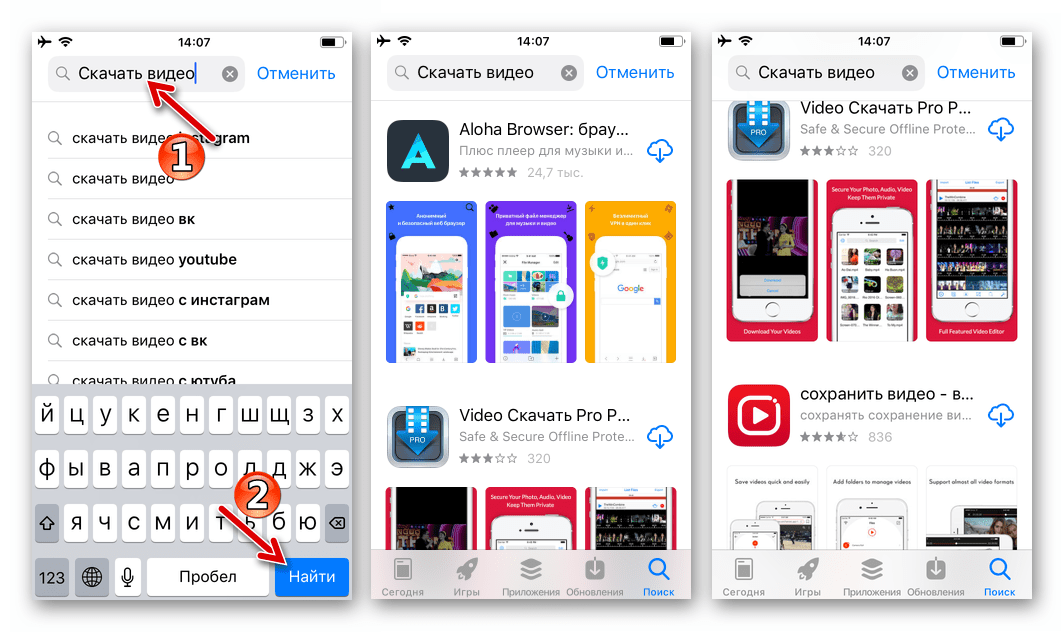
Шаг 3: Когда вы перейдете на этот веб-сайт, просто нажмите кнопку ЗАГРУЗИТЬ, и все готово. Теперь вы можете наслаждаться просмотром видео по мере необходимости.
II. Загрузка видео на YouTube с помощью стороннего программного обеспечения
Когда у вас есть возможность загружать любое видео с YouTube , которое вы хотите, выполнение такого действия становится более удобным. На сегодняшний день на рынке доступны тысячи бесплатных и платных программ, которые предлагают загружать видео с YouTube разной длины в разном разрешении. Мы упомянули 5 лучших сторонних программ для загрузки видео с Youtube.
1. Медиаплеер VLC
VLC — это платформа с открытым исходным кодом, которая работает на нескольких платформах, например Windows, Mac и Linux, и, возможно, один из старейших инструментов 20-х годов. Он позволяет пользователям воспроизводить аудио- и видеофайлы различных форматов, таких как MPEG (ES,PS,TS, PVA, MP3), AVI, ASF/WMV/WMA, MP4/MOV/3GP и т.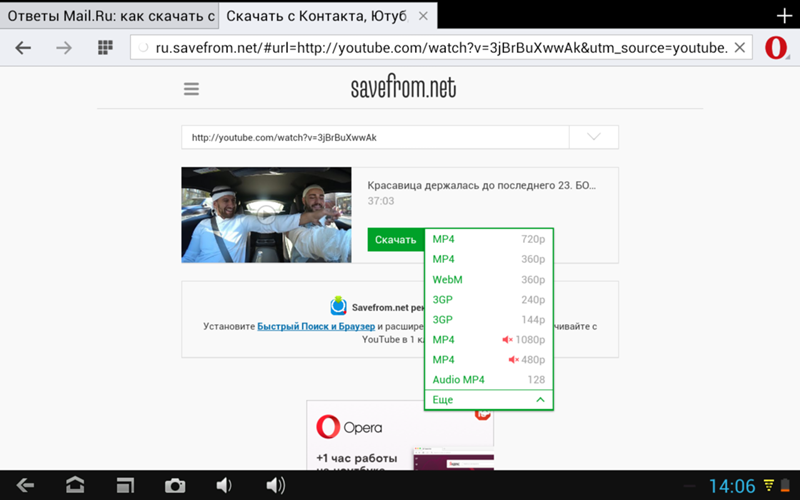 д. Вы можете скачать видео с YouTube. за 5 простых шагов. Давайте узнаем:
д. Вы можете скачать видео с YouTube. за 5 простых шагов. Давайте узнаем:
Шаг 1: Откройте YouTube и скопируйте URL-адрес нужного видео.
Шаг 2: После копирования URL-адреса откройте медиаплеер VLC и нажмите «Медиа» -> «Открыть сетевой поток» (сочетание клавиш — Ctrl+N). теперь вставьте нужный URL-адрес в поле «Сетевой протокол» и нажмите кнопку «Воспроизвести».
Шаг 4: Сразу после этого видео начнет воспроизводиться, теперь просто нажмите Ctrl+J или щелкните Инструменты -> Информация о кодеке и скопируйте из него местоположение.
Шаг 5: Теперь откройте Google Chrome или любой веб-браузер, вставьте скопированное местоположение и нажмите кнопку ВВОД. Ваше желаемое видео должно отображаться тогда. Вам просто нужно щелкнуть правой кнопкой мыши и нажать «Сохранить видео». Выберите желаемое локальное хранилище для сохранения файла, и файл начнет загружаться.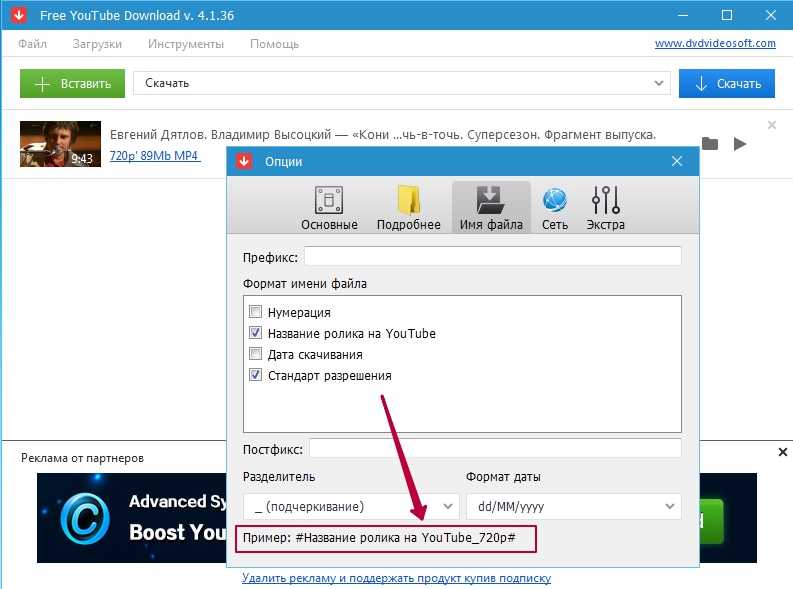 Наслаждайтесь своим видео прямо сейчас.
Наслаждайтесь своим видео прямо сейчас.
2. Загрузчик видео 4K
Пользователи часто используют эту платформу для загрузки видео с YouTube до разрешения 8K. Он предлагает пользователям загружать видео с субтитрами вместе с языками. Самое приятное то, что пользователям нужно просто посетить веб-сайт или загрузить бесплатное приложение (более или менее похожее на торрент) и вставить URL-адрес в поле «Вставить ссылку», вкладка «+». Кроме того, программное обеспечение доступно для различных операционных систем (Win, Lin, Mac и т. д.)
3. WinX YouTube Downloader
WinX позволяет пользователям загружать видео с 6-кратной скоростью из обычного программного обеспечения, и пользователи могут наслаждаться Опыт 4K/HD с помощью этого программного обеспечения. WinX позволяет пользователям добавлять до 300 URL-адресов за раз и предлагает пользователям до скачать видео с YouTube в разных форматах и разных размеров.
III.
 Загрузка видео с YouTube с помощью веб-сайтов
Загрузка видео с YouTube с помощью веб-сайтовИспользование таких веб-сайтов, как SaveFrom 2.0 и y2mate , для загрузки видео с YouTube является одним из самых простых способов. Пользователи могут загружать видео YouTube напрямую с этих веб-сайтов.
Шаг 1: Скопируйте ссылку на видео (видео GFG для демонстрации)
Шаг 2: Перейдите на один из перечисленных выше веб-сайтов.
Шаг 3: Вставьте ссылку на видео YouTube.
Шаг 3: Загрузка начнется вскоре после выбора качества видео.
Шаг 4: Включите pi после YouTube или SS перед ним для ускорения процесса и выберите качество для немедленной загрузки.
IV. Скачивайте видео с YouTube с помощью Python Script
Здесь мы используем pytube, модуль Python, чтобы загрузить видео на YouTube .
Шаг 1: Сначала загрузите модуль с помощью.
pip install pytube
Шаг 2: Затем перейдите в место, где вы хотите сохранить видео, затем откройте предпочтительную IDE в этом месте.
Шаг 3: Импортируйте модуль.
import pytube
pytube.Youtube('<ссылка на видео>').
streams.filter(прогрессивный=Истина,
file_extension = 'mp4').order_by
('разрешение').last().download() Здесь,
- Функция фильтра → Чтобы получить только файл с расширением mp4
- Упорядочить по → упорядочивает файлы в порядке разрешения, начиная с самого низкого качества и заканчивая самым высоким
- Last() → извлекает видео с лучшим качеством (для самого низкого качества → first() )
- Download() → загружает полученное видео в указанное место.
## Модуль импорта
import pytube
pytube.
YouTube(‘<ссылка на видео>’).streams.filter (progressive=True, file_extension=’mp4′).order_by
(‘resolution’).last().download()
Example 1:
Python3
|
Output:
V. Download YouTube Videos Using Chrome Extension
This method can Получите больше удовольствия, используя веб-браузер, и с помощью нескольких щелчков мыши вы сможете быстро загрузить любое видео с YouTube. Давайте рассмотрим 3 таких расширения, которые широко используются сегодня.
1. FBDown Video Downloader
Это расширение позволяет пользователям загружать видео с YouTube на 10-кратной скорости . Это напряжение также позволяет пользователям загружать видео группами, а субтитры можно извлекать вместе с видео. Помимо этого, он также предлагает загрузку видео из сотен различных источников.
2. Video Downloader Plus
Это еще одно идеальное расширение Chrome для бесплатной загрузки видео с YouTube по цене. Это расширение позволяет пользователям загружать видео и конвертировать видео из видео в аудио и наоборот.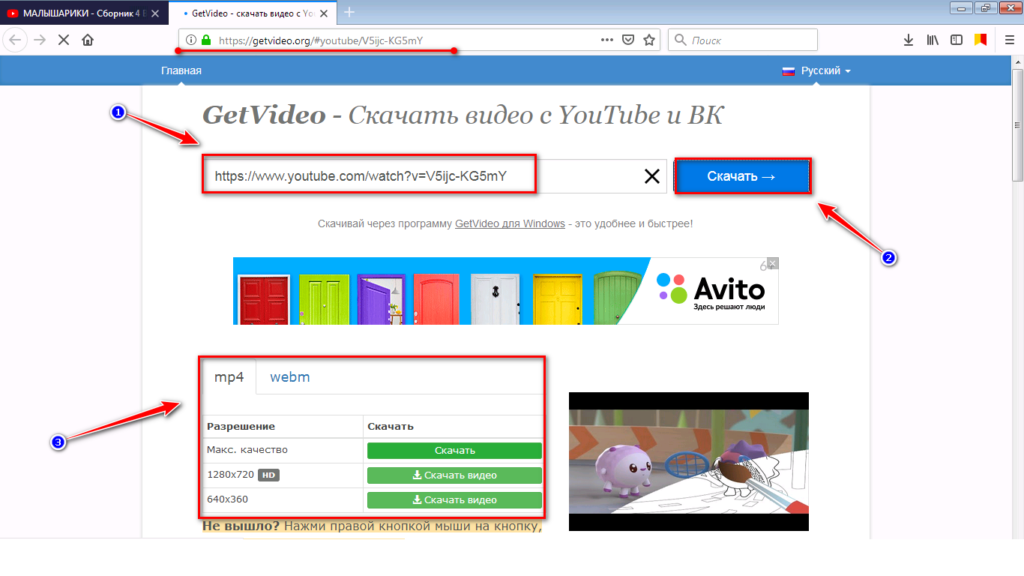

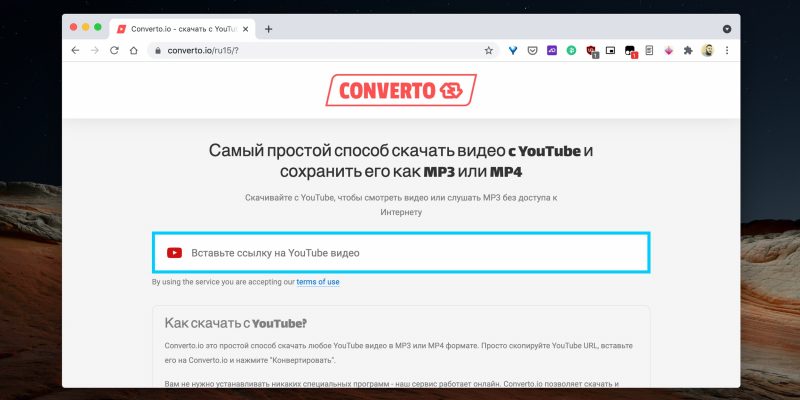 Откроется лист Android Share
Откроется лист Android Share

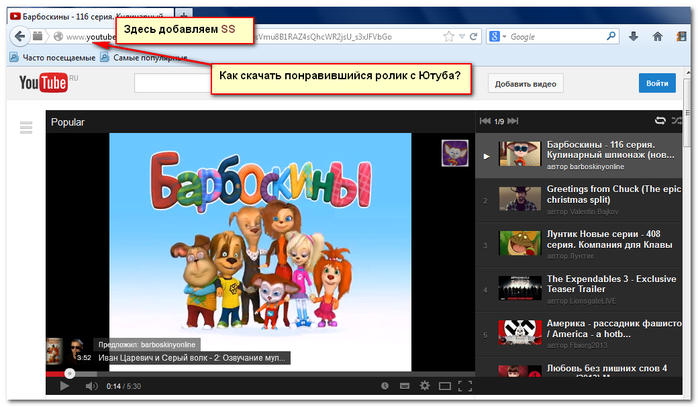
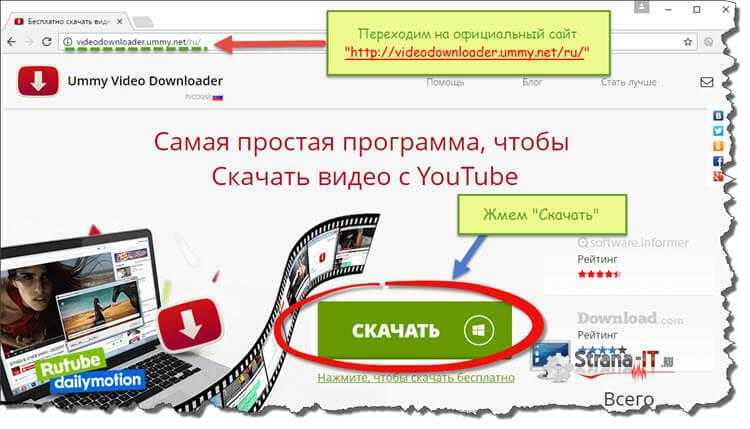 last().download()
last().download()